制作ppt时,常常使用美观的图形和图片来提升幻灯片的视觉效果。如何快速完成排版?小编为你带来实用技巧。
1、 打开PowerPoint,新建一个空白文档。
成品ppt在线生成,百种模板可供选择☜☜☜☜☜点击使用;

2、 点击顶部菜单栏中的“插入”选项卡。

3、 在下拉菜单中选择“图片”功能。

4、 浏览并选中需要插入的图片,点击“插入”按钮添加到幻灯片中。

5、 接下来点击顶部菜单中的“格式”选项卡。

6、 在工具栏中找到“图片样式”功能区。

7、 选择“六边形集群”形状样式应用到图片上。

8、 切换至“设计”选项卡。
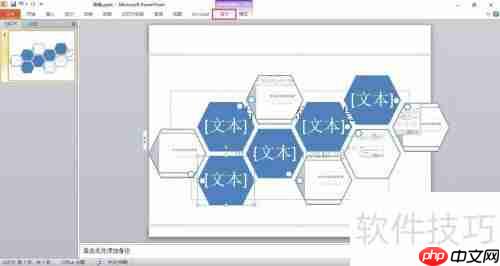
9、 点击“颜色”下拉菜单,选择“更改颜色”选项。

10、 从预设配色方案中挑选一种你喜欢的颜色风格。

11、 最后在相应位置输入文字内容,即可完成图文排版。操作简单高效,轻松打造精美幻灯片。
































